Thông tin liên hệ
- 036.686.3943
- admin@nguoicodonvn2008.info

File History là một tính năng trong Windows 10 cho phép bạn khôi phục tài liệu đã sửa đổi về phiên bản cũ hơn hoặc khôi phục file vô tình xóa. Nó tương tự như Time Machine trên macOS và ban đầu được giới thiệu trong Windows 8. Thông thường, bạn sẽ thiết lập File History trên Windows 10 để sao lưu dữ liệu vào ổ USB ngoài dung lượng lớn hoặc trên network. Nhưng sau một thời gian, bạn cần thêm dung lượng trên ổ đĩa để tiếp tục sao lưu File History, vậy phải làm sao? Bài viết này sẽ hướng dẫn các bạn cách xem và xóa phiên bản cũ hơn của File History để lấy lại dung lượng ổ đĩa.
Cách xóa phiên bản File History cũ trong Windows 10
Nhấn phím Win và gõ control panel, sau đó nhấn Enter hoặc chọn kết quả ở đầu để mở Control Panel.
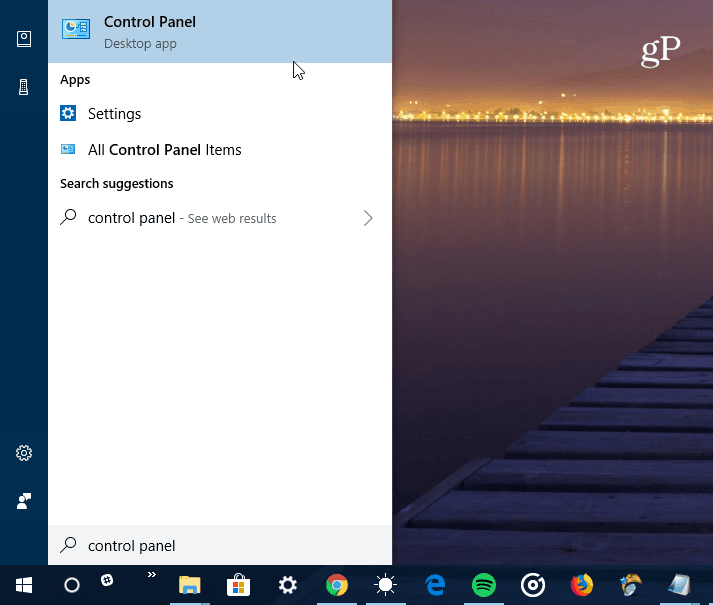
Từ Control Panel, cuộn xuống và click vào File History.
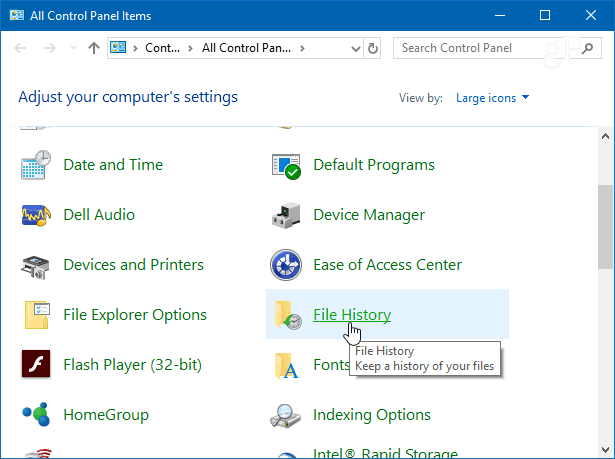
Tiếp theo, click vào liên kết Advanced Settings từ danh sách bên trái.
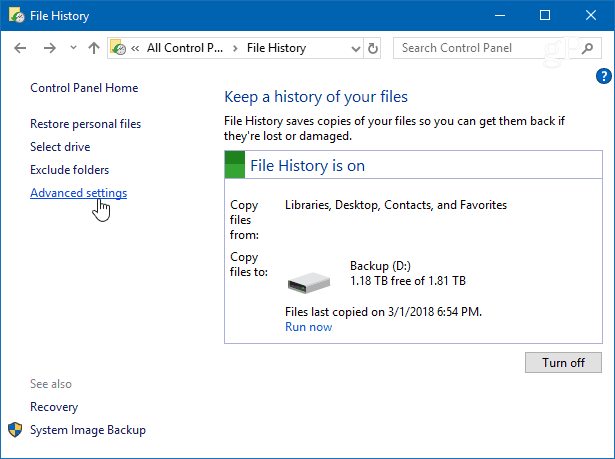
Trong phần Versions trong Advanced Settings, click vào Clean up versions. Ngoài ra, bạn có thể quản lý tần suất tạo các bản sao chép file và độ dài phiên bản được lưu.
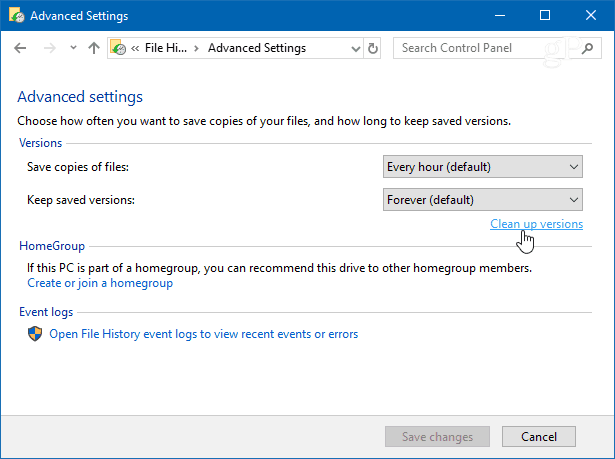
Bây giờ, từ menu thả xuống, chọn khoảng thời gian bạn muốn xóa phiên bản file đã lưu. Bạn có thể chọn các bản cũ từ hơn hai năm đến một tháng gần đây. Ngoài ra, còn có một tùy chọn bạn có thể sử dụng là xóa tất cả các phiên bản ngoại trừ phiên bản mới nhất.

Bạn sẽ nhận được thông báo tiến trình trong khi các phiên bản cũ hơn được xóa và thông báo cho biết quá trình xóa hoàn tất. Quá trình này thường rất nhanh nhưng nó sẽ thay đổi tùy thuộc vào dung lượng dữ liệu bạn muốn xóa và tốc độ máy tính.
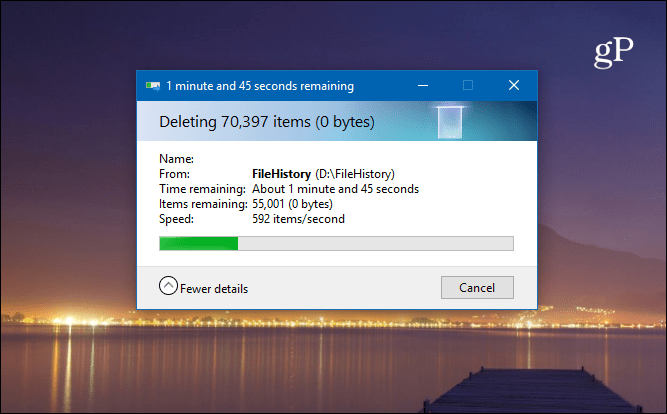
Nếu muốn xem các file trước khi xóa, nhấn phím Win và gõ file history, sau đó nhấn Enter. Bạn có thể duyệt và nhìn vào ngày tháng file và thư mục được sao lưu.
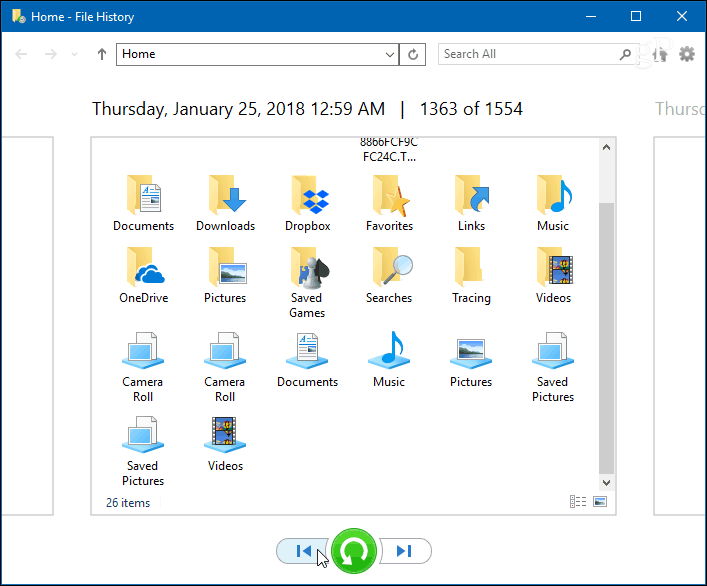
Nguồn tin: Quantrimang.com
Ý kiến bạn đọc
Những tin mới hơn
Những tin cũ hơn
 Những thiết lập Wi-Fi ẩn giúp Internet khách sạn nhanh hơn nhiều
Những thiết lập Wi-Fi ẩn giúp Internet khách sạn nhanh hơn nhiều
 Hàm DATEPART trong SQL Server
Hàm DATEPART trong SQL Server
 Cách xóa bỏ logo trong file PDF rất đơn giản
Cách xóa bỏ logo trong file PDF rất đơn giản
 Cách sửa USB bị hỏng trong Linux
Cách sửa USB bị hỏng trong Linux
 Nguyên nhân pin Chromebook cạn nhanh (và cách khắc phục)
Nguyên nhân pin Chromebook cạn nhanh (và cách khắc phục)
 Cách tạo ảnh GIF từ video quay màn hình trên Snipping Tool
Cách tạo ảnh GIF từ video quay màn hình trên Snipping Tool
 Những bài học thực tế về cuộc sống giúp bạn sống tốt và ý nghĩa hơn
Những bài học thực tế về cuộc sống giúp bạn sống tốt và ý nghĩa hơn
 Cách thiết lập code server dựa trên web trong Linux
Cách thiết lập code server dựa trên web trong Linux
 Cách chặn người khác thay đổi trỏ chuột trong Windows 11
Cách chặn người khác thay đổi trỏ chuột trong Windows 11
 Cách khởi động lại Windows 11 ngay lập tức
Cách khởi động lại Windows 11 ngay lập tức
 Những lá thư chưa gửi
Những lá thư chưa gửi
 Cách chỉnh độ rộng tự động trên Excel
Cách chỉnh độ rộng tự động trên Excel
 Kiểu dữ liệu trong Python: chuỗi, số, list, tuple, set và dictionary
Kiểu dữ liệu trong Python: chuỗi, số, list, tuple, set và dictionary
 Cách giãn dòng trong Word 2016, 2019, 2010, 2007, 2013
Cách giãn dòng trong Word 2016, 2019, 2010, 2007, 2013
 Cách hiển thị My Computer, This PC trên Desktop của Windows 10
Cách hiển thị My Computer, This PC trên Desktop của Windows 10
 8 tính năng Microsoft Office giúp bạn cắt giảm hàng giờ làm việc
8 tính năng Microsoft Office giúp bạn cắt giảm hàng giờ làm việc
 Cách xem mật khẩu Wifi đã lưu trên Windows
Cách xem mật khẩu Wifi đã lưu trên Windows
 Cách kết nối Google Drive với Grok Studio
Cách kết nối Google Drive với Grok Studio
 Việc chuyển sang Google Public DNS trên router và PC giúp cải thiện tốc độ Internet như thế nào?
Việc chuyển sang Google Public DNS trên router và PC giúp cải thiện tốc độ Internet như thế nào?
 Những bản mod thiết yếu giúp Windows 11 trở nên hữu ích hơn
Những bản mod thiết yếu giúp Windows 11 trở nên hữu ích hơn
